深度技术win7旗舰版系统如何在局域网设置带宽限速【图】
更新日期:2024-03-20 02:58:11
来源:投稿
手机扫码继续观看

深度技术win7旗舰版系统如何在局域网设置带宽限速的方法分享给大家,相信很多用户都深有体会,当我们在同一个局域网内上网,由于带宽有限,所以如果某一台计算机占用带宽过大,那么局域网内其他计算机所分得的带宽就会少很多。因此为了避免一些用户上不了网的情况,我们有必要对局域网的带宽进行设置,想要更好管理一个局域网络,保证Ghost win7系统的网速畅通,就和系统的小编一起来学习吧。
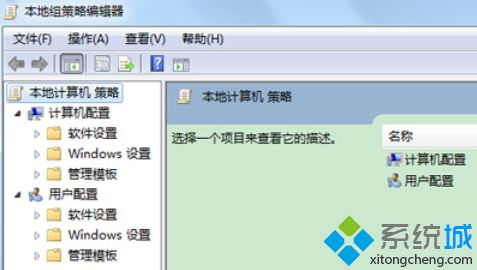
操作方法:
1、win7系统用户选择开始菜单,然后选择运行,在弹出的运行对话框中输入gpedit.msc命令,并且回车;
2、在弹出的本地组策略对话框中,选择计算机配置,然后进入管理模块,并且选择网络设置;
3、选择网络设置以后,win7系统用户可以看到很多选项,直接选择qos数据包计划程序,并且选择可保留带宽文件;
4、打开这个文件,设置启动,然后会看到一个带宽限制数据,win7系统用户如果想要设置带宽,可以根据自己需求,更改带宽限制数据。
以上4个步骤就可以轻松限制局域网内用户使用带宽额度了。对于win7系统用户来说,如果不想限制局域网带宽,重复上述步骤,然后在最后一步把带宽数据改为零,这样对局域网内计算机带宽限制就直接解除了,这样就不会出现部分计算机因为网速过慢,无法访问网页的现象了!更多精彩教程欢迎继续来系统和小编一起学习!
该文章是否有帮助到您?
常见问题
- monterey12.1正式版无法检测更新详情0次
- zui13更新计划详细介绍0次
- 优麒麟u盘安装详细教程0次
- 优麒麟和银河麒麟区别详细介绍0次
- monterey屏幕镜像使用教程0次
- monterey关闭sip教程0次
- 优麒麟操作系统详细评测0次
- monterey支持多设备互动吗详情0次
- 优麒麟中文设置教程0次
- monterey和bigsur区别详细介绍0次
系统下载排行
周
月
其他人正在下载
更多
安卓下载
更多
手机上观看
![]() 扫码手机上观看
扫码手机上观看
下一个:
U盘重装视频










